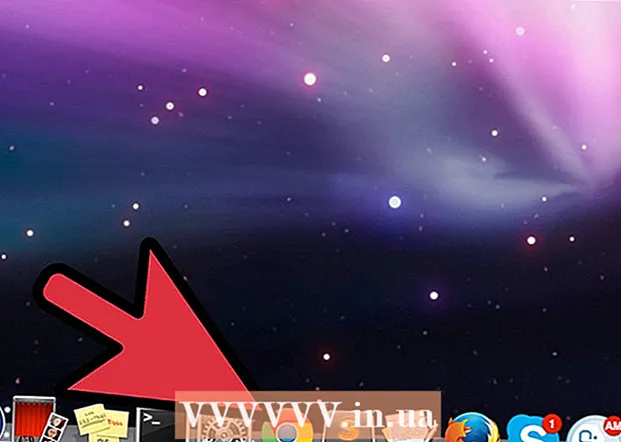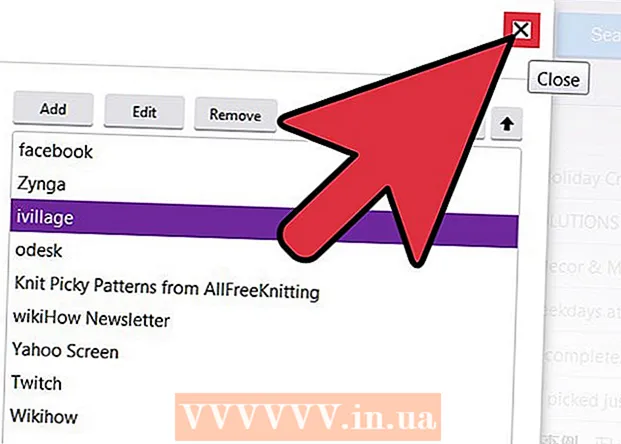Autora:
Peter Berry
Data De La Creació:
15 Juliol 2021
Data D’Actualització:
1 Juliol 2024

Content
El wikiHow d’avui us ensenya a desar fotos de Facebook a l’ordinador, al telèfon o a la tauleta. Necessiteu un compte de Facebook per fer-ho. Però tingueu en compte que no podem penjar fotos de portada d’altres persones.
Passos
Mètode 1 de 2: a l'ordinador
Obriu Facebook. Aneu a https://www.facebook.com/ en un navegador web. La vostra pàgina de feeds de notícies s’obrirà si heu iniciat la sessió.
- Si no heu iniciat la sessió al vostre compte de Facebook, cal que introduïu la vostra adreça de correu electrònic (o número de telèfon) i la contrasenya a la part superior esquerra de la pàgina per iniciar la sessió.

Aneu a la foto que voleu descarregar. Desplaceu-vos al feed de notícies fins que trobeu la foto que voleu baixar o aneu al perfil de la persona que la va publicar per trobar-la.- No podeu desar una foto de portada a Facebook.
- Podeu accedir al perfil d’una persona fent clic a la barra de cerca que hi ha a la part superior de la pàgina de Facebook, introduint el nom del públic, fent clic al seu nom al menú desplegable i, tot seguit, fent clic al seu perfil des dels resultats.

Feu clic a la foto. La imatge s’obre en pantalla completa.
Trieu una imatge. Col·loqueu el punter del ratolí a la imatge. Veureu que apareixen diverses opcions al voltant del marc.
- El punter dret del ratolí es troba a la imatge que voleu carregar.

Feu clic a Opcions (Opció). Quan el punter del ratolí es troba sobre la imatge, aquesta opció apareixerà a l'extrem inferior dret de la imatge. Després de fer clic aquí, apareixerà un menú.
Feu clic a descarregar (Descarregar). L'opció és a prop de la part superior del menú emergent. La foto es descarregarà a l'ordinador.
- En alguns navegadors, haureu de triar una ubicació per desar i fer clic D'acord.
- La ubicació de descàrrega predeterminada del navegador és la carpeta Descàrregues.
Mètode 2 de 2: al telèfon
Obriu Facebook. Toqueu la icona de l'aplicació Facebook "f" blanca sobre un fons blau. La vostra pàgina de feeds de notícies s'obrirà si esteu connectat.
- Si no heu iniciat la sessió al vostre compte de Facebook, cal que introduïu la vostra adreça de correu electrònic (o número de telèfon) i la contrasenya a la part superior esquerra de la pàgina per iniciar la sessió.
Aneu a la foto que voleu descarregar. Desplaceu-vos al feed de notícies fins que trobeu la foto que voleu baixar o aneu al perfil de la persona que la va publicar per trobar-la.
- No podeu desar una foto de portada a Facebook.
- Per accedir al perfil d’una persona, toqueu la barra de cerca que hi ha a la part superior de la pàgina de Facebook, introduïu el nom de l’assumpte, toqueu-ne el nom al menú desplegable i, a continuació, toqueu el seu perfil des dels resultats.
Feu clic a la imatge per obrir-la.
Manteniu premuda la foto. Apareixerà un menú al cap d’un o dos segons.
Feu clic a Desa la foto (Desa la imatge) quan es mostra. Opcions a la part superior del menú emergent. La foto es desarà al telèfon o a la tauleta. publicitat
Consells
- En fer clic al menú Opcions A les vostres fotos, veureu més opcions que si feu el mateix a les fotos d'altres persones.
- També podeu desar una imatge a la majoria d’ordinadors obrint-la, fent-hi clic amb el botó dret i seleccionant-la Desa la imatge com a ... (o una opció similar) al menú desplegable que apareix, trieu una ubicació per desar i feu clic a D'acord.
- Si utilitzeu la combinació de tecles de drecera Ctrl+S (o ⌘ Ordre+S a Mac), l’ordinador desarà la pàgina web i no desarà la imatge que trieu.
Advertiment
- Les imatges publicades a Facebook pertanyen a la persona que les ha publicat. No torneu a publicar aquesta foto enlloc sense el seu consentiment, però si publiqueu, heu d’especificar la font.